Antes de começar
Verifique se você possui um perfil de usuário com permissão de gerente para realizar a edição de usuário no Monitor.
Editar usuário
Acesse Menu Usuários > Usuários:
Em seguida, pesquise o usuário que deve ser editado e clique em Editar no ícone de lápis (![]() ):
):
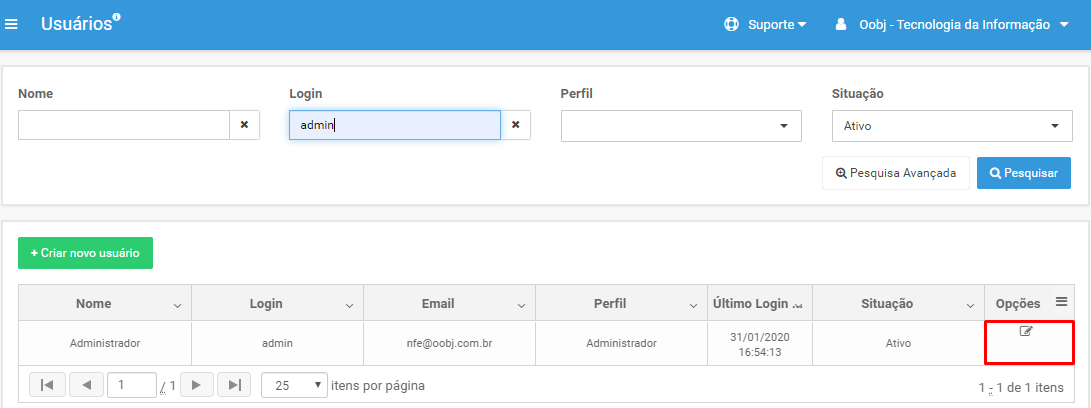
Você será redirecionado para a tela de Cadastro de Usuário, nesse menu é possível alterar os seguintes dados: Nome, E-mail, Tipo de Perfil, Tipo de Situação, Senha e também adicionar ou remover empresa e/ou pessoa física.
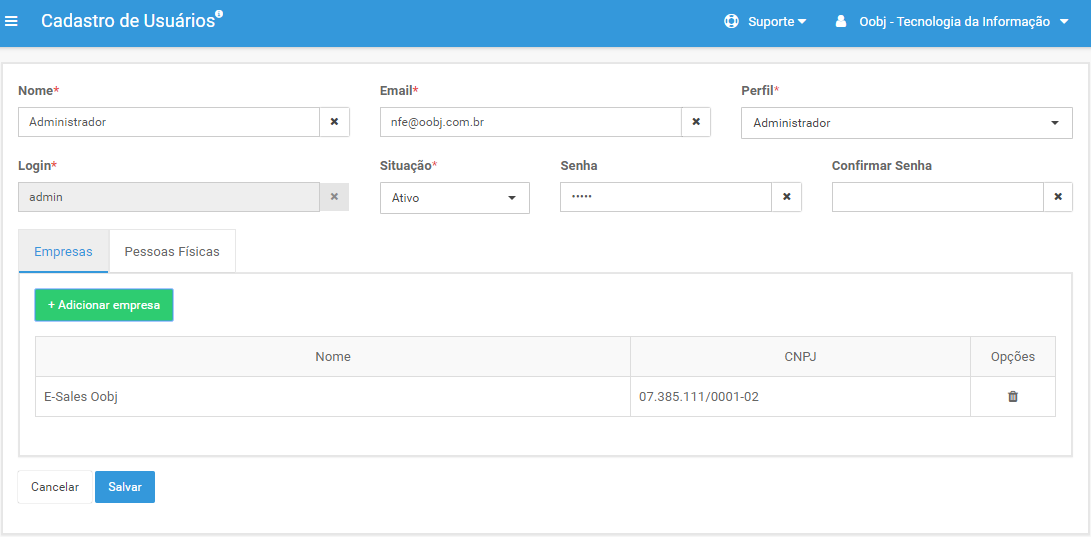
Passos para adicionar empresa
1. Para adicionar uma ou várias filiais clique em Adicionar empresa, na guia Empresas:
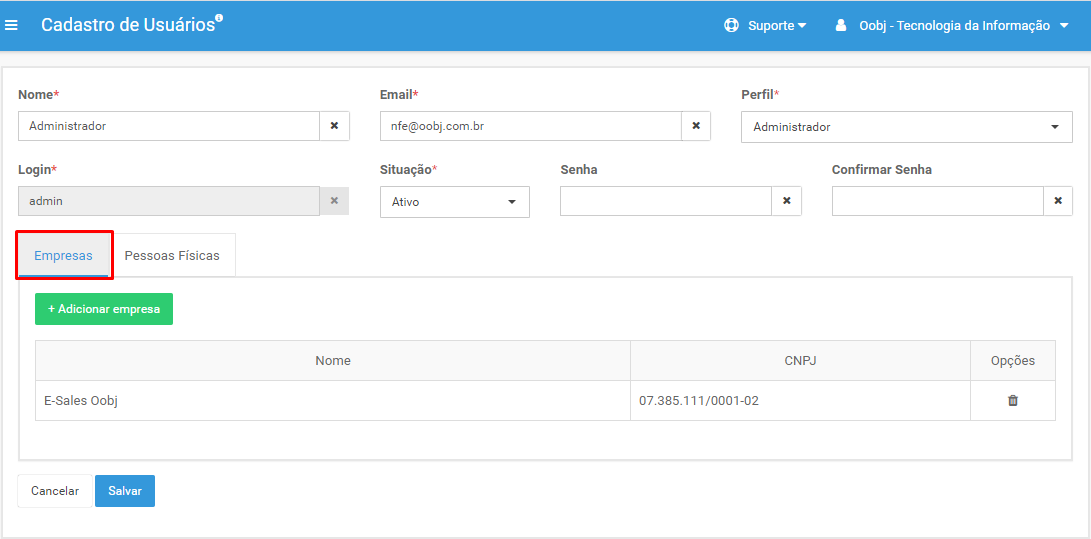
2. Irá abrir a janela Vincular filiais, essa tela permite buscar por nome, CNPJ, cidade ou UF. Selecione a filial desejada e clique em Salvar.
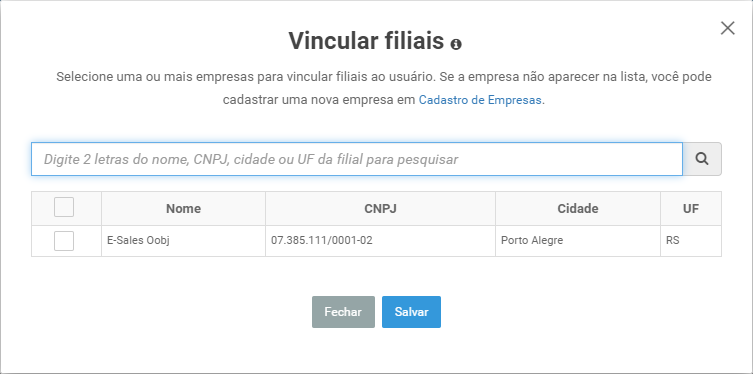
Passos para adicionar pessoa física
1. Para adicionar uma ou várias filiais clique em Adicionar Pessoa Física, na guia Pessoa Física:
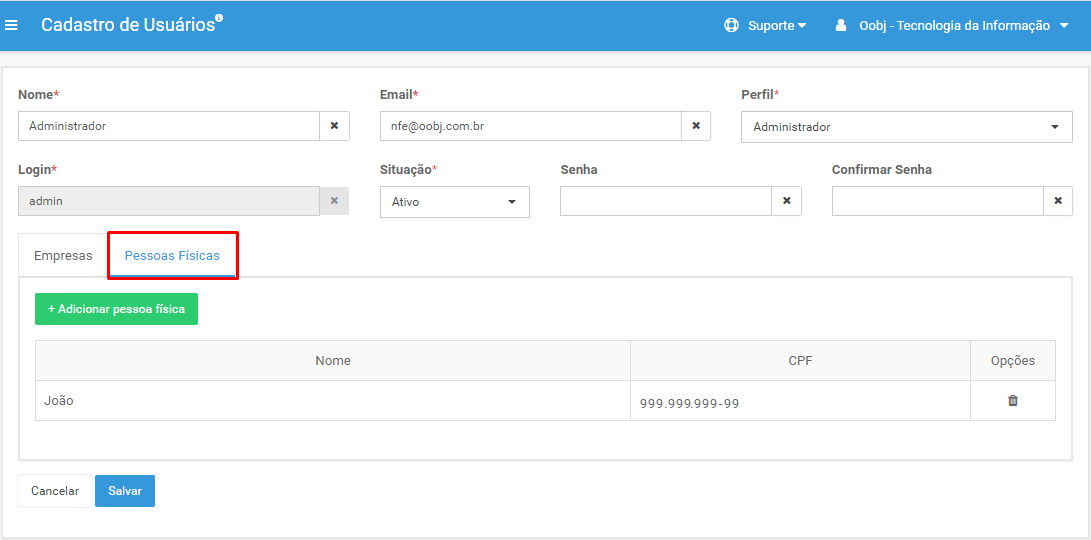
2. Vai aparecer a janela Vincular pessoas físicas, essa tela permite buscar por nome ou CPF. Selecione a pessoa física desejada e clique em Salvar.
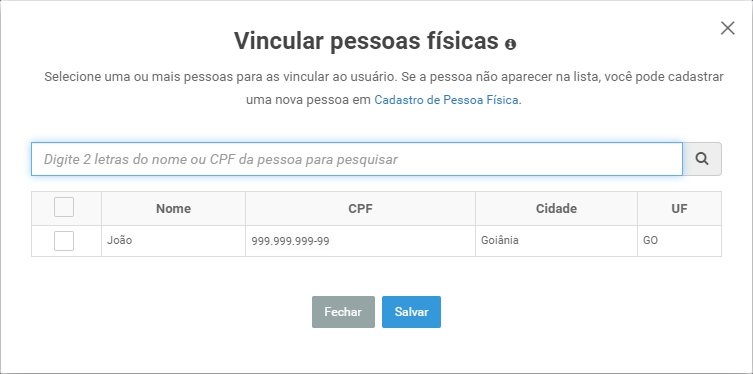
3. Para remover a permissão do usuário, clique no ícone da lixeira na filial ou pessoa física desejada:

4. Realizado as alterações, clique em Salvar. Em seguida, será exibida a mensagem “Tudo certo! Usuário salvo com sucesso.”.